是否想用MP4視頻創建動畫GIF文件,但不知道如何?
由於不同的原因,您將需要轉換 MP4到GIF。 您應該知道,每天使用的各種表情符號實際上都是GIF文件。 您會看到許多朋友開始製作自己的表情符號。 因此,您必須渴望了解如何將MP4視頻轉換為GIF文件。
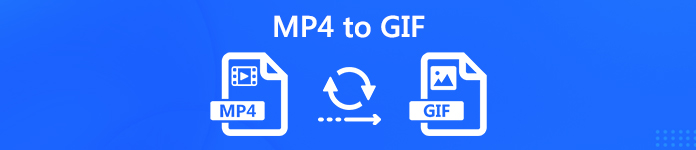
實際上,這很容易 將MP4轉換為GIF 在Mac或Windows計算機上。 互聯網上提供了許多免費的MP4到GIF製作器,可以幫助您製作帶有視頻的GIF文件。 在本文的此處,我們將分享3種方法來幫助您將MP4轉換為GIF。 您可以選擇自己喜歡的一個來創建自己的GIF文件。
- 第1部分。如何免費將MP4在線轉換為GIF
- 第2部分。專業的方式將MP4轉換為GIF,而不會降低圖像質量
- 第3部分。如何使用Adobe PhotoShop將MP4視頻轉換為GIF
- 第4部分。將MP4轉換為GIF的常見問題解答
第1部分。如何免費將MP4在線轉換為GIF
當您Google如何在互聯網上將MP4轉換為GIF時,您會看到許多搜索結果與免費的在線轉換器有關。 因此,在第一部分中,我們想向您介紹一個功能強大的 在線MP4到GIF轉換器 幫助您在Mac或Windows計算機上將MP4視頻免費轉換為GIF文件。
步驟1 打開瀏覽器並導航到此免費的在線MP4到GIF轉換器的官方網站,網址為https://www.apeaksoft.com/free-online-video-converter/。
步驟2 點擊大 添加文件進行轉換 按鈕選擇並向其中加載本地MP4文件。 在此步驟中,您需要下載小型啟動器文件以進行文件轉換。 只需按照說明在計算機上安裝即可。

步驟3 在操作欄點擊 添加文件 再按一次按鈕即可上傳要轉換的MP4視頻。
步驟4 選擇 的GIF 作為輸出格式,然後單擊 轉 按鈕開始從MP4到GIF的轉換。 轉換後的GIF文件將自動保存在您的計算機上。
第2部分。專業的方式將MP4轉換為GIF,而不會降低圖像質量
使用免費的在線視頻轉換器,您可以輕鬆地將MP4轉換為GIF。 但是,如果要在轉換前編輯MP4視頻,或者需要轉換大尺寸的MP4文件,則在線轉換器將不是一個好選擇。
在這裡,我們強烈建議您使用專業的視頻音頻轉換工具, 視頻轉換器最終版 讓您輕鬆將MP4轉換成GIF。 它是專門為處理各種視頻和音頻文件轉換而設計的。 這款MP4到GIF的製作工具可讓您輸出GIF文件,同時仍保持原始圖像質量。 此外,它還配備了許多有用的編輯功能,例如剪輯,裁剪,合併,旋轉,自定義效果,添加水印等。 以下指南將向您展示如何將MP4轉換為GIF。
步驟1 首先,您需要在計算機上免費下載,安裝和運行MP4到GIF轉換軟件。 它提供Windows和Mac版本。 這意味著您可以在計算機上輕鬆地將MP4視頻轉換為GIF文件。 確保下載正確的版本。
步驟2 當您進入主界面時,請點擊 添加文件 按鈕以導入要轉換為GIF的MP4視頻。 在這裡,您可以根據需要添加和轉換一個或多個MP4視頻。

除MP4格式外,此Video Converter Ultimate還高度支持所有常用的視頻和音頻格式,例如MP4,MOV,AVI,FLV,MKV,GIF,MP3,AAC,FLAC,M4A等。
步驟3 每填寫完資料或做任何更動請務必點擊 帳戶 然後選擇 的GIF 作為下拉列表中的目標格式。 如您所見,除了MP4到GIF的轉換功能外,它還具有一些基本的編輯功能。 因此,在最終的MP4到GIF轉換之前,您可以編輯視頻並根據需要調整輸出效果。
步驟4 完成所有這些操作後,您可以單擊“轉換”按鈕以開始將MP4轉換為GIF。 幾秒鐘後,原始的MP4視頻將轉換為GIF。 使用此MP4到GIF製作器,您可以輕鬆獲得高質量的輸出GIF文件。 只需免費下載並嘗試。
第3部分。如何使用Adobe PhotoShop將MP4視頻轉換為GIF
您可以在互聯網上看到許多人在PhotoShop中搜索如何將MP4轉換為GIF。 Adobe PhotoShop確實能夠用MP4視頻或圖片創建動畫GIF。 但是整個過程有點複雜。 如果您仍想使用PhotoShop將MP4轉換為GIF,則可以檢查此部分。
步驟1 首先,您需要將視頻導入到Adobe PhotoShop。 您不得直接將視頻拖到視頻上進行加載,例如添加圖片。 在這裡你需要點擊 文件 > 導入模板 > 視頻幀到圖層 導入視頻。
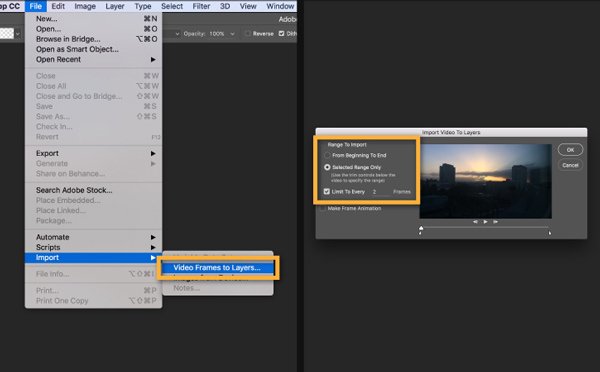
選擇要導入的視頻,然後單擊 未結案工單 > OK 將此MP4視頻添加為單層文件。 請注意,僅允許您添加小型MP4視頻。
步驟2 在操作欄點擊 信號範圍 菜單欄上的選項,然後單擊 時間線 打開“時間軸”面板。
步驟3 現在,您需要點擊 創建視頻時間 並選擇 創建框架動畫 選項。
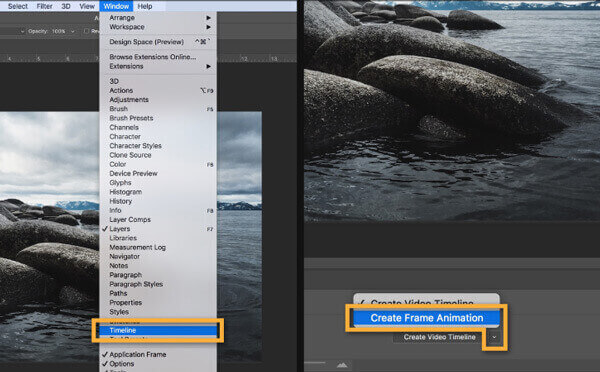
步驟4 在此步驟中,您需要將“圖層”面板中的所有圖層轉換為單獨的框架。 為此,您可以在“時間軸”面板中單擊菜單圖標,然後選擇 從圖層製作幀 選項。
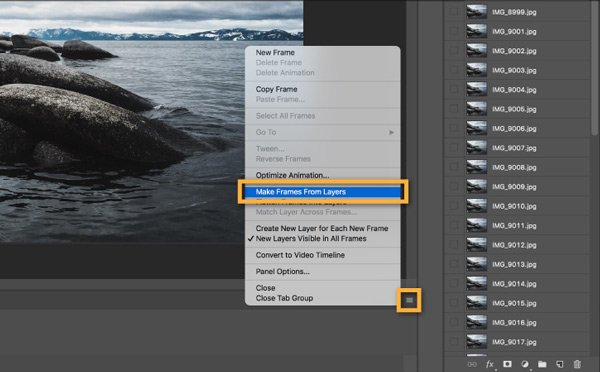
步驟5 您可以根據需要預覽,編輯視頻和調整效果。 之後,您可以單擊 文件 > 導出模板 > 網絡保存(舊版) 將MP4視頻輸出為GIF文件。 您可以選擇 GIF 128抖動 作為目標格式 預設 菜單。
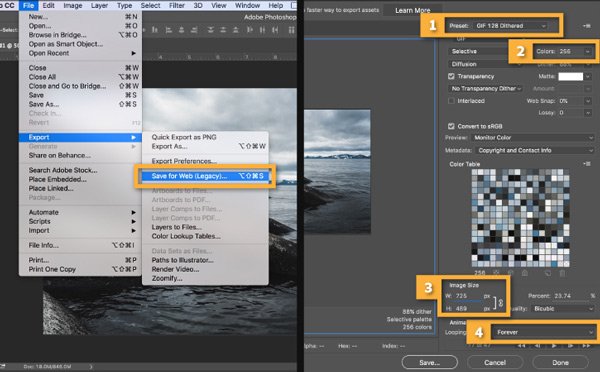
Adobe PhotoShop可以在Mac或Windows PC上創建帶有MP4視頻的GIF動畫文件。 但是,如果您不經常使用PhotoShop,則不應使用此方法將MP4轉換為GIF。 得到 給GIF製作者的10個最佳視頻 並點選這裡。
第4部分。將MP4轉換為GIF的常見問題解答
問題1.我可以免費將MP4轉換為GIF嗎?
有很多免費的在線視頻轉換工具,可以幫助您將MP4視頻免費轉換為GIF文件。 如果要轉換小尺寸的MP4,可以使用在線轉換器進行轉換。 除了上面我們推薦的免費MP4到GIF轉換器外,您還可以選擇Convertio,Ezgif.com和ZAMZAR等。
問題2.如何從iPhone上的視頻製作GIF?
是的,您可以將視頻轉換為iPhone上的GIF文件。 但是您無法使用默認的視頻編輯器直接執行此操作, iMovie中。 您必須依靠一些GIF生成器應用程序。 您可以在App Store中搜索優質的MP4到GIF生成器應用。 但實際上,您最好在計算機上編輯視頻。
問題3.在iPhone上發送GIF是否需要花錢?
您可能會注意到,許多表情符號實際上是GIF文件。 您可以輕鬆地在iMessages和社交應用程序(如Facebook)上訪問所有類型的GIF文件。 它們都鼓勵您發送GIF。 您可以通過Wi-Fi或蜂窩數據發送GIF,就像圖片或拍攝的視頻一樣,而不會收取額外費用。
問題4. After Effects可以導出GIF嗎?
After Effects是一個非常流行且功能強大的視頻效果編輯和添加工具。 但是實際上,它不能直接將視頻作為GIF動畫文件輸出。 許多用戶喜歡將視頻輸出為未壓縮的MOV文件,然後將其放入PhotoShop,以將視頻轉換為GIF。
問題5.如何壓縮GIF文件?
如果您需要壓縮GIF文件,可以嘗試一些免費的在線GIF壓縮程序。 考慮到大多數GIF文件攜帶的文件較小,您可以輕鬆地將GIF文件上傳到在線壓縮工具以縮小文件的大小。
需要轉換 MP4到GIF? 閱讀這篇文章後,您可以通過3種不同的方式將MP4視頻轉換為GIF動畫文件。 如果您有更好的方法在Mac / Windows上將MP4轉換為GIF,則可以在註釋部分與其他讀者共享。




